
时间:2021-07-26 23:44:17 来源:www.win10xitong.com 作者:win10
有一些网友来告诉小编说win10投影仪怎么铺满全屏的情况今天他突然就出现了,如果你是电脑小白的话,遇到了win10投影仪怎么铺满全屏的问题肯定是不知道该怎么解决的。那win10投影仪怎么铺满全屏的情况能不能处理呢?我们可以按照这个流程:1、按下【Win】+【P】打开投影设置后,选择【扩展】选项。2、如果屏幕还是没有铺满的话,我们从开始菜单进入设置,选择【系统】就这个问题很简单的解决了。以下内容图文并茂的教你win10投影仪怎么铺满全屏的具体操作手段。
Win10投影仪全屏解决方案:
1.按[win] [p]打开投影设置,然后选择[expand]。
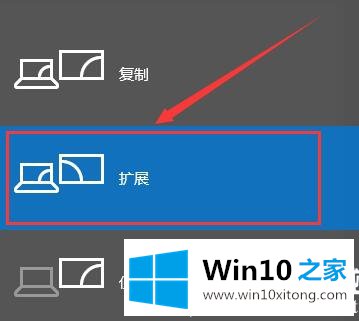
2.如果屏幕仍未覆盖,我们将从开始菜单进入设置并选择[系统]。
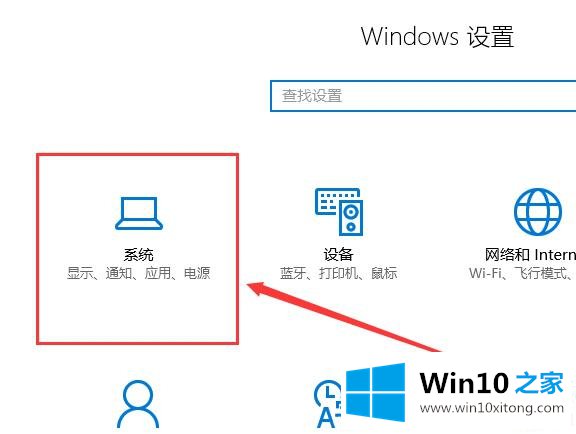
3.然后我们可以在显示选项的底部找到[显示适配器属性],并单击进入。
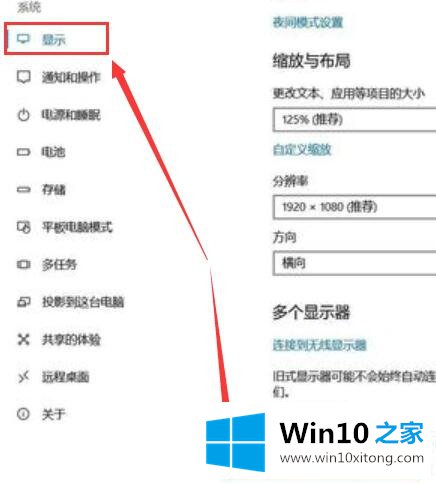
4.然后,在弹出的属性窗口中,我们选择此选项[列出所有模式]。
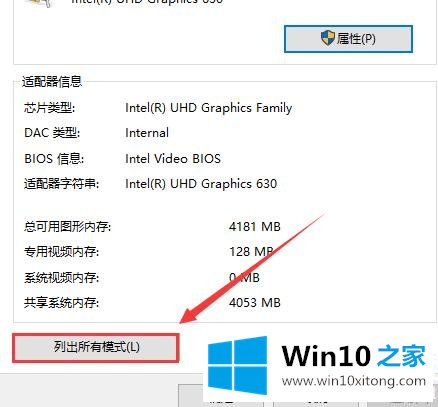
5.然后我们可以逐个调试。调试后,选择[确定]。
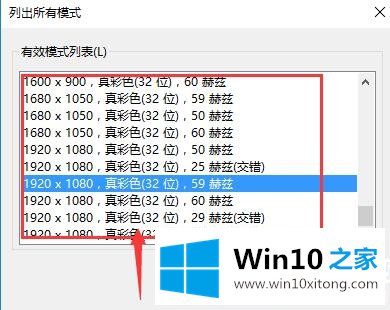
以上是面向广大用户的win10投影仪详细教程,希望对广大用户有所帮助,感谢阅读~
解决win10投影仪怎么铺满全屏的问题还是很简单的,只需要按照上面的方法一步一步的操作即可。如果你还需要下载电脑系统,请继续关注本站